
今回、XAMPPを使ってローカル環境に構築したWordPressをいじっていて見舞われたトラブルとその対応をご紹介していくわ。
そもそも事の発端は「ログインパスワードを忘れた」という古から伝わるミスやったわけや。
単純なミスではあるねんけども、ログインができんかったら環境設定の変更とか試すのはおろか、サンプル用に新しく記事を書くことすらままならん。
かなり影響力ある類のミスやな。
ほんならパスワードの復旧とデータベース接続確立エラーへの対応を順に説明していくで。
パスワードを忘れてからまずしたこと
何度ログインを試してもログインできんかったから、
ログイン画面にある「パスワードをお忘れですか?」というリンクからパスリセをまず試したんや。
でも事前に設定しておかないと「メールを送信できませんでした」っていう警告メッセージにが出るだけでパスワードのリセットができへん!
残念なことにワイは設定していなかったので、ここからリセットをすることはできませんでした。
次に「XAMPP Control Panel」 の「MySQL」の「Admin」からユーザパスワードの変更をしてみたんや。
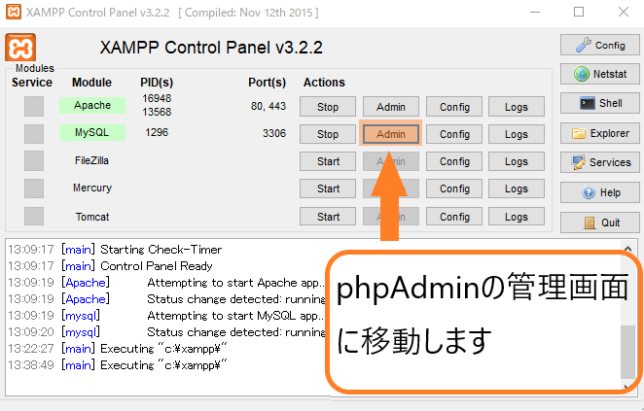
ローカル環境のWordPress用に作成したデータベースに入り「特権」をクリック。
すると登録されているユーザーが表示されるので、今回パスワードを忘れてしまったユーザの「Edit privilleges」をクリック。
次の画面で「パスワードを変更する」というボタンがあるので、画面に従いパスワードを入力後、実行ボタンで更新を掛けるんや。
これでユーザのパスワードは更新されっちゅうわけやな。
ところが、
この変更したパスワードでログインをしようとすると、データベースの確立エラーというのが表示されてもうたんやわ。
こうなるとログインどころか、ログイン画面すら表示されなくなってもうて状況は悪化や。
データベース確立エラーを直す
パスワードを忘れてもうてるんやから、パスワードのリセットか変更は必須。
さっきやったパスワードの設定を戻すわけにもいかんから、次はこのデータベース確立エラーを出んようにするしかないんや。
エラーメッセージによると「wp-config.phpファイルのユーザー名とパスワードが正しくない」という表示があるから、まずwp-config.phpファイルを探すところから始めるで。
XAMPPの「Explorerボタン」をクリックするとXAMPPをインストールしたフォルダが表示される。
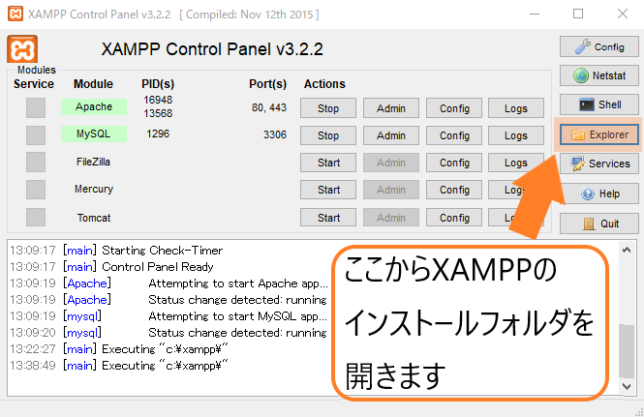
そこでwp-config.phpを検索して。ほんなら該当のファイルが見つかるはずや。
ファイルを開くと「データベースのパスワード」という表示がある。これからこのファイルを編集するねんけど、事前にコピーはとっておきましょう!
万が一現状よりさらに悪化したらすぐファイルを元に戻すんや。
このパスワードがおそらく変更後のパスワードと一致していないはず。なのでユーザがログインするときのパスワードとwp-config.phpのパスワードが一致していないせいでエラーが発生しるっちゅうこっちゃな。
define(‘DB_PASSWORD’, ‘〇〇〇’);
↑の 〇〇〇部分をログイン用に変更した後のパスワードに置き換えて保存してや。
これで再度ローカルのWordPressにアクセスするとエラーメッセージは消えてる。
wp-config.phpはパスワードを忘れたときにも使える
今回のエラーで気づいてんけども、ユーザのログインパスワードとwp-config.phpに記述されているパスワードは一致してないとアカンねんな。
ということは、逆にいうと一致しているから正常に立ち上がっているとも考えられるんやわ。
つまり、ログインパスワードを忘れてしまった時は、とりあえずwp-config.phpに記述されている「ユーザー名」や「パスワード」を確認すればわかるというコト。
パスワードを変更していまってデータベースの確立エラーが出た場合はwp-config.phoの編集が必要になるけども、
パスワードを忘れてしまっただけなら、このファイルを確認すれば解決やな。








コメント
コメント一覧 (1件)
[…] 関連記事 XAMPPのローカルWordPressパスワードを忘れたとき 今回、XAMPPを使ってローカル環境に構築したWordPressをいじっていて見舞われたトラブルとその対応をご紹介していくわ。 そも […]